この記事は基本は検索でたどり着いた方がほとんどです。
長い記事ですが最後まで読めば必ず色かぶりの原因が分かりますし対処できるようになります
最初に書いておきますが色かぶりの補正は最後の手段です。色かぶりしないために撮影時に対処しておくことが全てです。
そのために必要なのがナゼ色かぶりが発生するのか。それが理解できれば対処方法が見えてきます。
大切なのは色かぶりは補正するのではなく色かぶりの原因を見極めることです。
この記事では色かぶりの原因から対処方法まで全て書いておりますが、長いのでゆっくり時間がある時か数日に分けて理解して頂ければと思います。
ストロボ光を環境光に合わせるのが色かぶり対策の基本
ということで今回はストロボ光と環境光の色温度などの色調を合わせる方法について詳しく書いていこうと思います。
最初から最後まで一気に読む方は少ないと思います。プロでも理解できていない人が多いですから。
ですが誰でも理解できるように頑張って書きました。結果として長い長いエントリーになってしまいました。
本当に知りたい方だけ読んでみてください・・・。
この記事を書いた理由は平成生まれのカメラマンに光の色温度や色調に関して理解させるに色々と説明していたのですが、すんなり理解させるのが意外と難しいということが分かったから。
もしかして世の中の若手カメラマンは理解していない人が多いのでは?という観点から書いたものです。趣味で撮影されている多くの方々には興味のない話題かもしれませんが検索で辿り着いたあなたはプロもしくは研究熱心な本格的なハイアマチュアだと思います。
そもそもナゼ環境光とストロボなど閃光の色を合わせる必要があるのか。
もう既にこのエントリーを読んでいる方は重要性について理解している人が多いかと思いますが念のため光の色を合わせることの意味を簡単に書いておきます。ご存知の方は読み飛ばし下さい。
光の色を合わせる重要性。それはカメラが複数の光の色に対して正しい処理を出来るほど高性能では無いからです。電球がメイン光となっている部屋でフラッシュを焚けば電球の光とストロボの光が混ざります。
この時、非常に狭い部屋であればストロボの光が部屋の隅々まで届くので問題に感じることは少ないかもしれませんが、大きなホールや結婚式場など広い会場では奥のほうまでストロボ光が届かずに、カメラの手前側はストロボ光の色となり奥のストロボの光が届かない場所は電球の色となります。
カメラのホワイトバランスは画面の部分ごとに設定することは出来ませんので電球光にホワイトバランスを合わせた場合にはフラッシュのあたった手前側は青くなってしまいます。反対にフラッシュ光の色に合わせて撮影すると光が届かない場所は黄色っぽくなります。
こういった現象を無くすためにもストロボ光を電球光や蛍光灯などの環境光に合わせて発光させることが重要です。
ここまでは多くの人が問題なく理解できることと思います。
で、次に重要なのが環境光、アンビエントライトやアベイラブルライトなどとも言いますが、その場所の光の質や色を知ることが大切になってきます。というか、その場所の光の特性が分からなければカメラのスピードライトのヘッド部分にどの色のフィルターを付けてよいかが分かりません。
正確に環境光を計測するにはセコニックのC-500やC-700のようなカラーメーターが必要です。
C-700スペクトロマスターであれば蛍光灯など特徴が異なる光源の分光分布曲線まで表示することが出来て本格的な光の特性を調べることが出来ますが、今回はあくまでカメラ側はプリセット設定やケルビン値設定などを行いフラッシュヘッドに最も適当と思えるフィルターを装着することを目的としているので、カラーメーターが無くとも問題ありません。
Lightroomを使用し環境光を測色して色を理解する
そこでもっとも簡単な定常光の測定方法を書いておこうと思います。
ハイアマチュアもしくはプロの方向けに書いているのでLightroomを持っているという大前提で話を進めます。
お持ちで無い方でもトライアル等で試せますのでご了承を。
今回環境光を計測するのに使った方法は次の手順です。
- RAWデータで撮影(現像時に色温度でケルビン表示されるため)
- カメラのホワイトバランス設定は晴天や太陽光などにする
- QPカードのようなグレーカードを被写体として撮影する
なんで、こんな面倒な手順を踏んだのかは後々説明しますが、ざっくり話すと①のRAWデータでの撮影に関してはRAWで撮影しないとLightroomで色温度表示されないから。
②の晴天にホワイトバランスを固定させたのはカメラの背面液晶で表示した時に太陽の基準値から比べてどの程度の違いがあるのか目で見て理解しやすいから。
③はグレーカードを入れておかないとホワイトを取得できないからです。
最初からプリ取って現像すればいいじゃんというのは、もっともな意見ですが今回に関しては理解度を深めるのに役に立たないとの独自の判断でスルーします。
冒頭から長くなってしまいましたが上記の3つを守って撮影した上でAdobeのLightroomを使えば光の色温度や色カブリに関して知ることが出来ます。
Lightroomで表示される色温度とメーカー純正の現像ソフトで表示される色温度には若干の誤差がありますがここではあえて問題視すること無く話を進めます。
下のキャプチャ画像。
白熱電球(アイランプ)の光を使って撮影したグレーカードです。
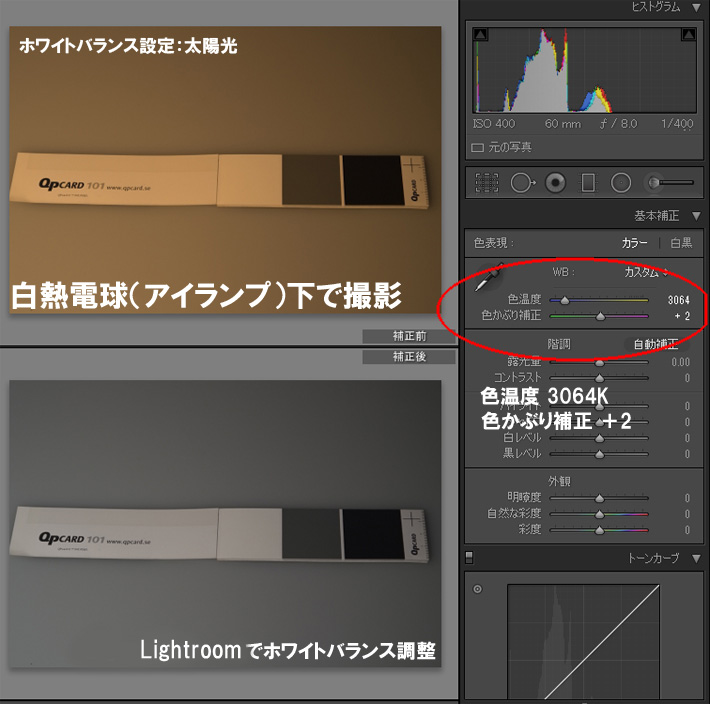
撮影後にスポイトツールでグレー部分をクリックすることで正しいホワイトバランスを設定してくれます。
ホワイトを設定したらLightroomの色温度表示と色かぶり補正に関して注目してみてください。
今回使用した白熱電球の色温度は3064ケルビンだということが分かります。
色カブリに関しては+2です。この程度は誤差の範囲と考えて良いので色かぶりは無しと考えて良いと思います。
太陽光と比べると異常なほど赤いというかイエローであることが分かります。
この感覚を知っておくことが大事だと思います。
今回のアイランプを使った環境光でストロボ光を使うにはフラッシュの光を3000~3100ケルビン程度にしてあげれば光はミックスしないことが分かります。色かぶりが無いので非常に簡単ですね。
とは言っても、え????
どうやってストロボの光を3100ケルビンにするの?という人もいるでしょうから徹底的に詳しく書いていこうと思います。
ストロボの色温度を簡易的に測ってみる
その前に、あなたの持っているスピードライトの色温度って何ケルビンか知ってます???
5500ケルビンと答えたアナタ!
それは本を鵜呑みにし過ぎかもしれませんよ。
では実際に計測してみましょう。
白熱電球の色温度を計測するにもストロボ光を計測するにも本当ならば最新型のカラーメーターを使えば簡単なんですが、ここでカラーメーターを使って計測しましょうといっても持っていない方が大多数だと思いますので話が前に進みません。
ですので、ニコンの純正スピードライトの光を計測するにもLightroomの力を借りようと思います。
なるべく壁面が白い部屋の中で電気を消して真っ暗に近い状態で先ほどと同じようにカメラを設定しQPカードなどグレーカードをRAWで撮影します。
撮影されたデータをLightroomで開いてホワイトバランスをスポイトツールで調整します。
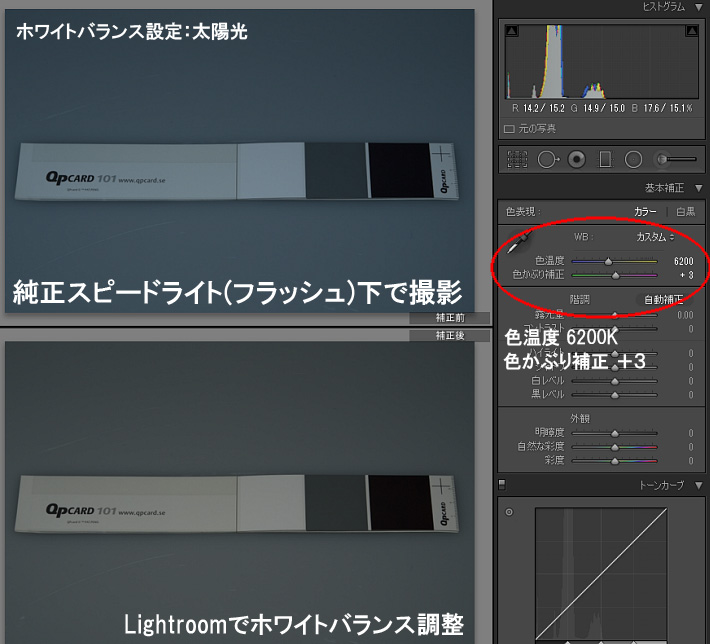
するとスピードライトの色温度が計測できます。
今回使ったフラッシュは6200ケルビン。色かぶり補正は+3でした。
グレーを取る場所で多少の違いがあったので色かぶりに関しては誤差の範囲ということで無しで良いと思います。
色温度に関してはストロボの光量などによって若干の違いは出てきますが今回使用したストロボに関しては6000K~6200K程度として頭に入れておきます。
ただ、別のスピードライトで撮影するとどうなるのか!
結果はこちら。
ニコンの最新型SB-910での撮影だとピッタリ5500Kと出ました。
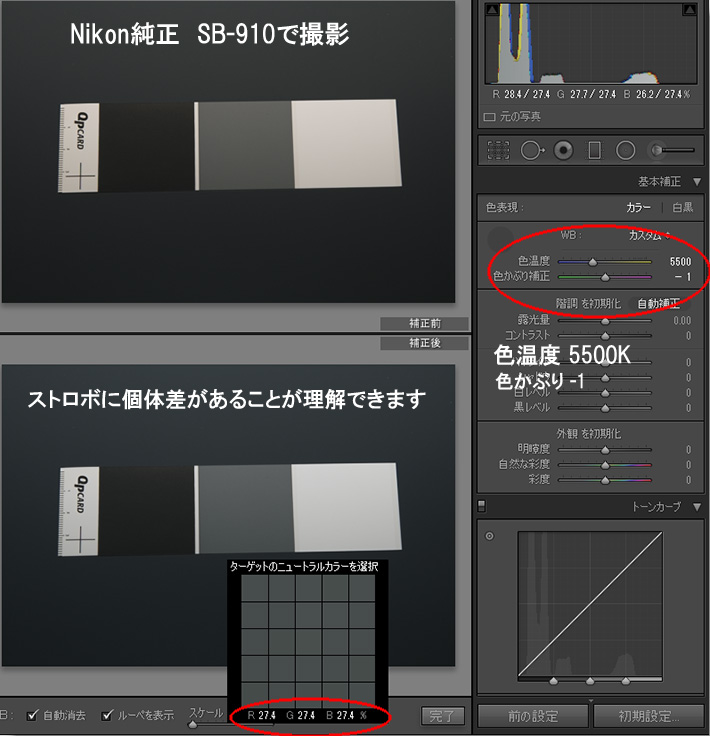
写真関連本にはストロボ光は5500ケルビンと書かれているものもありますが、実際には個体差や光量による変化等もあるので6000Kを超えるスピードライトもあると思います。試してはいませんがキヤノンのスピードライトにもケルビン値が高いものもあると聞いたことがあります。
一概に全てのストロボが全ての光量において5500Kと考えないほうが良いかも知れません。
気になる方は一度試してみてはいかがでしょうか。
今回の計測はLightroomを使ったものであくまで簡易的。
カラーメーターを使用した計測ではありませんので正確な色温度ではありません。ただ、それほど間違った値では無いと思います。
Lightroom上での色温度を元にフィルタ種類を選定していくことを今回は目的としていますのでLightroom内での相対的な値で整合性が取れていれば問題無いと考えることにします。
Lightroomを使ってスピードライトの色を計測する時に重要なのは以下のポイント
- 部屋を暗くした状態でストロボ撮影
- 壁面が白色など無彩色であること
- シャッタースピードは同調速度の上限に設定し早いシャッタースピードで定常光をカットする
この3つが大切です。
スピードライトの色温度に関しては一度計測してしまえば後は測る必要はありませんので面倒がらずに一度測ってみることをオススメします。
ストロボ光の色を変化させる方法
メーカーの色温度変換カラーフィルタを使ってみる
さてさて、ストロボの色温度と白熱電球の色温度が判明したらあとは、ストロボの色温度6200Kを白熱電球の3100Kにしてあげれば良いだけです。パチパチパチ。
6200Kという比較的青い光を3100Kの赤っぽい光に変換させるためにはニコンからも純正品として出ているカラーフィルターを使うことも出来ます。

電球がメインの照明になっている会館やホールなどではカメラ側のホワイトバランスを電球にセットしてスピードライトのヘッド部分に上のようなアンバーフィルタを付けてあげれば光の色があってミックス光になることを防げます。
とっても簡単でしょ。
でも、正確に色を合わせるとなると結構奥が深いんです。
この際なので少し面倒な説明も含めて全て書いておこうと思います。
というのも私自身がしっかりと理解するためにも色温度変換の正確な方法をメモとして書き残しておこうと思いついたので・・・^^;
まず、色温度を変換させるためにはどういったフィルターがあるのか。
フィルムの時代には現在のデジタルカメラのようにホワイトバランスをプリセットすることは出来ませんでしたのでデーライトフィルムやタングステンフィルムに対して色温度変換フィルタというのを使っていました。
LBフィルターを使ってみる
フィルム時代に色温度を変化させるためにレンズ前に装着していたのはライトバランシングフィルターというLBフィルタという色温度変換フィルターです。
色温度を低くするためにはアンバー系のLBAというフィルタ。
色温度を高くするためにはブルーのLBBというフィルタがあります。
ミレッド値をもとに1/10で表記されるデカミレッドでフィルタ濃度を決定していくのですが・・・。
多分理解出来ずに読んでいる方も多いと思いますのでゆっくり説明していきます。
このフィルタは凄く高いので、実際には後で紹介するビデオライト用の色温度変換フィルムを使うことをおススメします。ここではミレッドに話を繋げたくてLBフィルタを取り上げています。
まずLBAフィルタってのはこんな感じで売られています。

左からLBA-4、LBA-8、LBA-12となっていて数字が大きくなるほど色温度変換の数値が高くなります。
つまり変換されるケルビン値が大きくなります。
(LBAの次に書かれている数字はデカミレッド値になります。デカミレッドに関しては後で説明します)
LBフィルタに関しては現物を見たほうが速いですよね^^;
買ったことない人も多いでしょうし。
ということで中を開けるとこういったセロファンのようなフィルターが入っています。
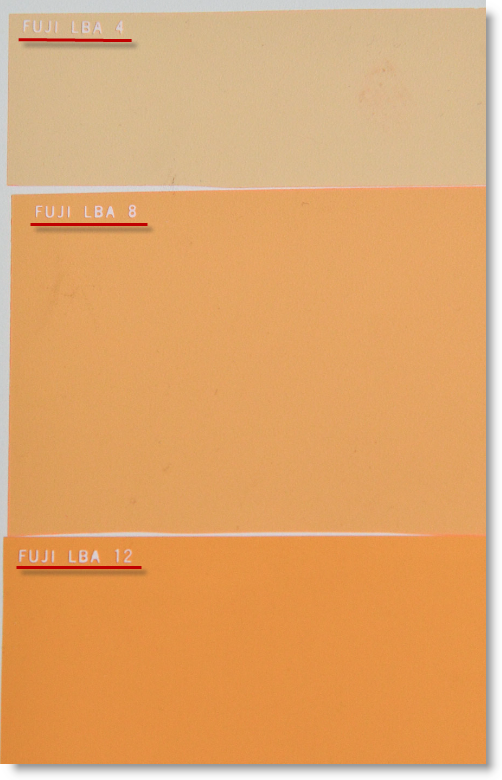
数値が高いほど濃いですよね。
濃ければ濃いほど色温度の変化が大きくるわけです。
ミレッド値について
で、例えば6000Kを3000Kに変換するにはどのフィルター使えば良いのか最初は分かりませんよね?
それを調べるのに使われるのがミレッド値というものです。
色温度をミレッド値に変換するなんてこと今はしませんよね^^;
でも色温度のことを知るには避けて通れないので簡単に記載しておきます。
少しレベルの高い話かもしれませんがハイアマチュアの方や理解していない新人プロの方も是非読んでみてください。
計算方法さえ知っていればミレッド値の算出方法は難しくはありません。
たとえば5000K(ケルビン)のミレッド値を調べたいと思った場合は、
1÷5000×1000000 という計算をすれば良いだけです。
上記の計算をすると5000Kのミレッド値は200だと分かります。
5000の場所に知りたいケルビン値を入れて計算すればミレッド値が簡単に出ます。
つまり以下の計算方法になります。
1÷ケルビン値✕1000000
次にデカミレッドですが、このミレッド値を1/10にしたものがデカミレッドになります。
200ミレッドであればデカミレッドは20です。
ミレッド値✕1/10=デカミレッド
200ミレッドであれば20デカミレッド
300ミレッドであれば30デカミレッド
LBフィルタを使用する際の計算方法
LBフィルタを使うときにこの点を知っておく必要があるんです。
実際にミレッド値やデカミレッド値をどのように使うかやってみましょう。
ストロボ光(6000K)を白熱電球下(3200K)の環境光に合わせたいと考えた時の例です。
最初にミレッド値を計算します。
1÷6000✕1000000≒166 (6000Kのミレッド値)
1÷3200✕1000000≒313 (3200Kのミレッド値)
例:313-166=146
3200Kのミレッド値と6000Kのミレッド値の差は146
デカミレッドは1/10ですので、この場合は15となります。
フィルターの濃度はデカミレッド値で表記されていますからデカミレッドを求めることは重要なんです。
この15がフィルター濃度の値です。
LBA15となるようにLBフィルタを選択すればOKです。15ぴったりの濃度はありませんので、LBA8を2枚重ねて16にするなど工夫する必要はあります。
どうでしょう?
ここまでは理解して頂けたでしょうか?
計算機使ってまでミレッド値求めたり意味分かんねーよ。という方に朗報。
実はミレッド値とかデカミレッドとか分からなくてもぜんぜん大丈夫ですWW
色温度変換早見表を使ってみる
ビデオなど動画の世界ではライトにフィルターを付けて環境光に光を合わせることが昔から行われていて、色温度変換に関してミレッド値なんか分からなくても大丈夫なように変換早見表というものがあります。
ライトのフィルターは一般的にA,B表記で流通しています。
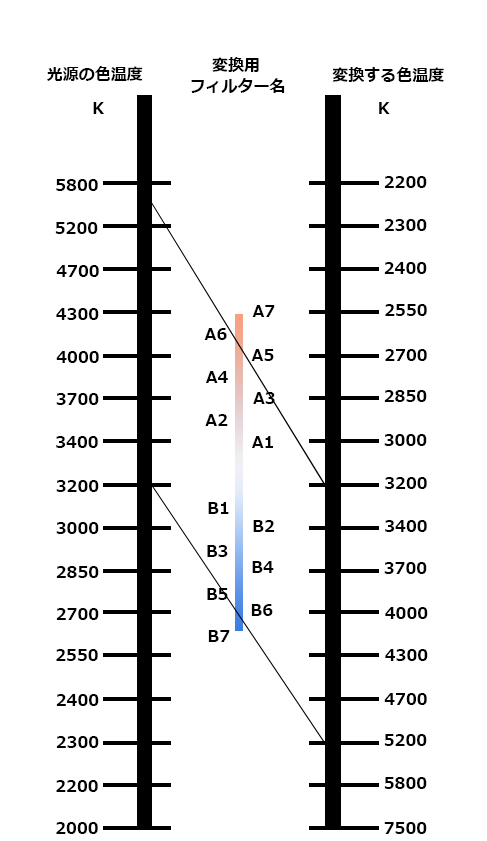
一目見て早見表の使い方は分かるかと思いますが、左の「オリジナルの色温度」から右の「変換する色温度」までを直線で線を引くと変化するのに必要なフィルタの種類が分かるようになっています。
5500Kから3200Kに変換するには中心の黒棒と交わった部分を見ればA5のアンバーフィルターが必要なのが分かります。
3200Kから5200Kに変換するにはB6のフィルタが良さそうです。
ライトの色温度変換フィルムはロスコやLEEなどからLBフィルタと比べると非常に安価な値段で売られています。
表記は共通でA1~A5とB1~B6です。変換の基準は以下のようになっています。
- A-1 5500K→5000K
- A-2 5500K→4500K
- A-3 5500K→4000K
- A-4 5500K→3600K
- A-5 5500K→3200K
- B-1 3200K→3300K
- B-2 3200K→3500K
- B-3 3200K→3900K
- B-4 3200K→4300K
- B-5 3200K→5000K
- B-6 3200K→5500K
上記の一覧や変換表などを参考にフィルタ濃度を選ぶことが出来ます。
ミレッド値を算出するよりも非常に簡単です。
さてさて、ここまで読み進めたアナタ。
本当に感心があって読み進めているか、もしくはこのエントリーの粗探しをしているとしか思えませんww
まあ、それは冗談としてもお疲れ様です。
まだまだ書き進めていきますよ~。
エントリーを別立てにしても良いのですが使い勝手が悪いのでこのまま書き進めます。
読みにくい文章をここまで読み進めた方は、かなりの方だと思いますので、ここら先に関しては詳しい説明は抜きにスピードアップして要点だけ書き進めていきます。
色温度以外の色かぶりについて(グリーン・マゼンタ)
今までは色温度の高い青系の色から色温度の低いイエロー系の変換に関して書いてきましたが、蛍光灯に関しては色温度だけは解決できない問題が出てきます。
色温度はブルー⇔イエローの関係でしたが、その他にグリーン⇔マゼンタの色補正(色かぶり)関係が蛍光灯では出てきます。
蛍光灯って緑色が強いですよね?
ここで「はい」と納得できる方はプロの方々だと思いますが、多くの方は「蛍光灯=緑っぽい」という発想には行かないと思います。
ただ蛍光灯の光にストロボの光をあわせる場合にはグリーン⇔マゼンタの色調関係は避けて通れませんのでもう少しお付き合い頂ければと思います。つまりLBA指数だけでなくCC指数に関しても算出しないと補正できません。
まず蛍光灯と一口に言っても色々な種類がありますよね。
代表的な色の違いを上げるだけでも5種類はあります。
- 昼光色
- 昼白色
- 白色
- 温白色
- 電球色
さらに上の5種類以外にも蛍光灯は様々な種類が存在します。演色性の問題も含めると蛍光灯と一言で書くには抵抗感すら覚えます。
分光分布曲線なんかは蛍光灯によって大きな違いがあるでしょうしスペクトルによる色の出方なんかを調べ出したら奥が深い迷路に迷い込んで出れなくなりそうです。
蛍光灯の分光分布曲線や演色性などに興味あれば東芝がPDFで公開している「光源色と演色性」をスタート教材として読むのが良いんじゃないかな~。
「光源色と演色性」には以下のような資料も入っていて分かりやすいです。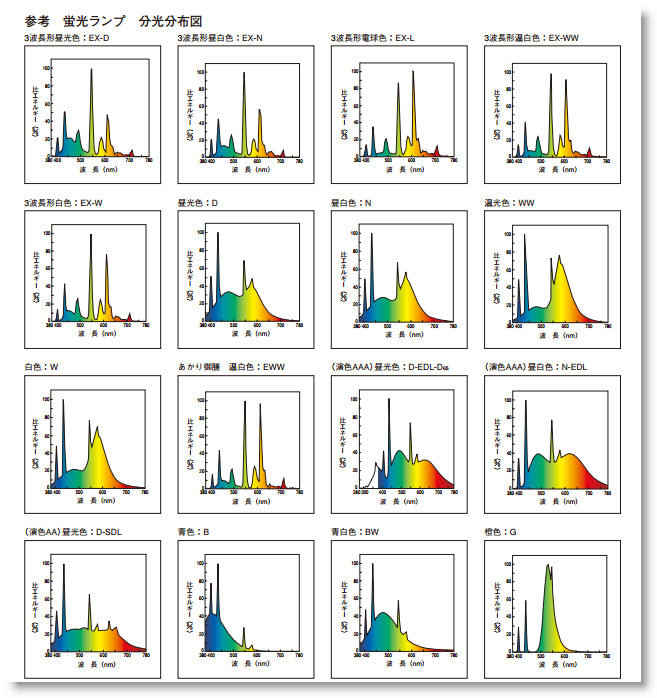
TOSHIBA「光源色と演色性」資料から
http://www.tlt.co.jp/tlt/lighting_design/design/basic/data/10_22.pdf
話が少しそれましたが、蛍光灯にはそれだけ色々な種類があって、それぞれの蛍光灯に色温度や色補正を行うのは非常に難しい。
特に天井が高く蛍光灯の種類が目指できない部屋やホール、会館などでは電球メインの会場よりもストロボ光の色を合わせるのが格段に難易度があがります。
場所によっては複数の蛍光灯を使っている場所もあるでしょうし、蛍光灯だけでなくタングステンとのMIX光なんてことも珍しくありません。
どのフィルターを装着すればよいか分からない時、その昔は苦労しながら撮影していた人も。
蛍光灯の型が不明な時には蛍光灯全般的に使えるように共通のフィルターを使っていた人もいたかと思います。
例えばデーライトのリバーサルフィルムにはCC30Mのフィルターを付けて絞りは2/3開ける設定。タングステンフィルムの場合にはCC60Rを付けて1段明るくして撮影するなど。
現在、スピードライトの付属品として付いている蛍光灯用カラーフィルターがグリーンなのは上記を踏まえればよく分かります。
フィルムの時に蛍光灯用のオールマイティフィルタとしてCC30Mを付けていたのと同じように、反対に補色のCC30Gを装着して撮影してくださいってことですよね。たぶん。

ただ実際には蛍光灯ごとに使うフィルタは違ってきますからCC30Gだけあれば良いってわけにはいきません。
でも大丈夫!
基本的なことと慣れがあれば問題なく解決できます。
グリーン・マゼンタを簡易的に測定してみる
まずは蛍光灯の特性を知ることから始めましょう。
最初に書いた以下の方法で蛍光灯の下で撮影していきます。
- RAWデータで撮影(現像時に色温度でケルビン表示されるため)
- カメラのホワイトバランス設定は晴天や太陽光などにする
- QPカードのようなグレーカードを被写体として撮影する
- Lightroomで読み込んで色温度と色かぶり補正を確認する
蛍光灯の下では光が緑色というのがよく分かります。
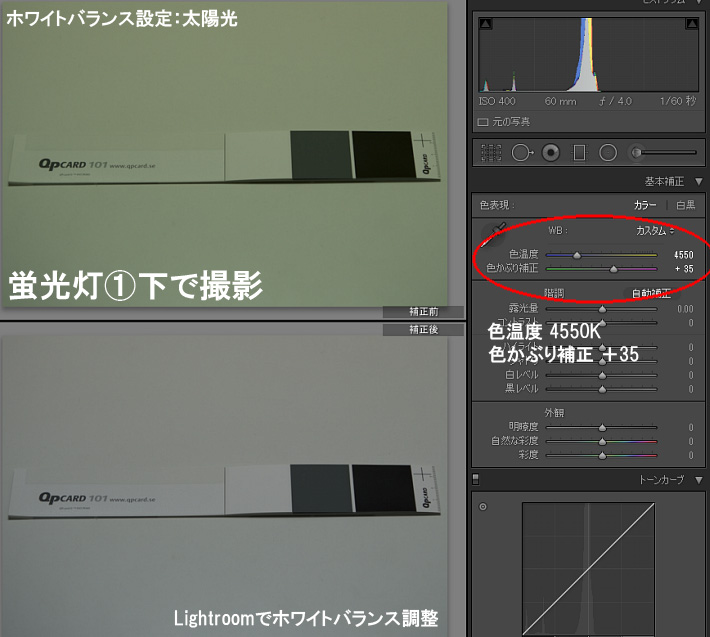
Lightroomで補正をすると
色温度が4550Kで色かぶり補正がマゼンタ方向へ+35。
つまり太陽光よりも1000Kほど黄色くグリーンが強い光だと分かります。
何蛍光灯かカバーがかかって見えなくてもLightroomを使えば特徴が判明しますね。
この蛍光灯であれば照明用の色温度変換用フィルターA2とCC20~30Gのフィルターを2枚重ねて装着すればストロボ光が蛍光灯①の光に近づいてMIX光になるのを防げ現場のアンビエントライト(アベイラブルライト)に近い色で発光されると思います。(フラッシュの光が5500Kだと仮定した場合)
次に別の蛍光灯下で撮影してみます。
蛍光灯②の下での画像がこちら。
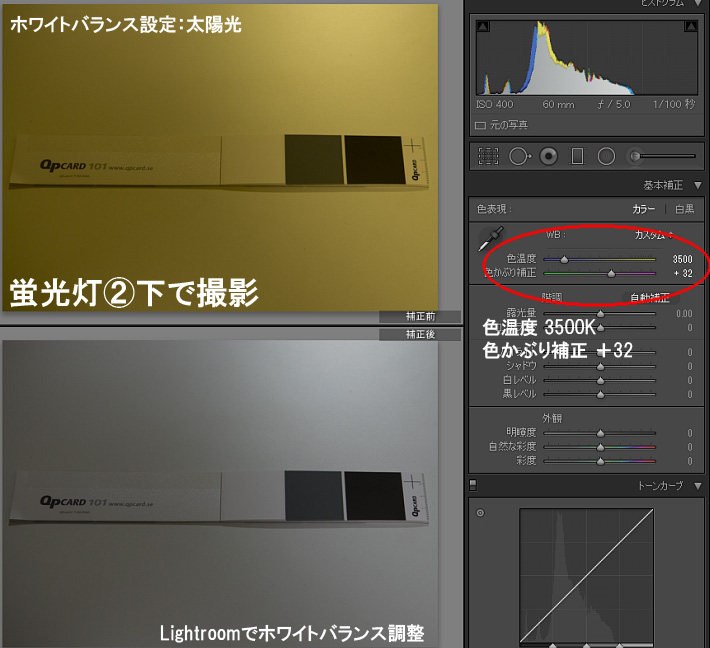
見た目はイエローが非常に強い光というのが分かりますが、グレーカードでグレーポイントをとってみると色温度は3500Kで色かぶり補正はマゼンタ方向へ+32ということで、イエローだけでなくグリーンも強いことがよく分かります。
ですので見た目ではA4の色温度変換フィルターだけで良さそうですがグリーンの光も強いので、やはりCC20~30G程度のフィルターも付けたほうが良さそうです。
色温度変換フィルターと色調補正フィルターを重ねて付けると、その濃度の分だけフラッシュ光が弱くなりますからマニュアル発光の時には十分に気をつける必要はあります。
とはいっても背面液晶で確認できる時代ですから失敗することはないですよね。
LED蛍光灯はどんな感じか試しみました。
昼白色のLED蛍光灯です。全てに当てはまるとは思いませんが結構補正が少なくてすみそうな感じ。

色温度が4700Kで色かぶりがマゼンタ方向へ14。
ということで色温度変換フィルタはA2でCC10~20G程度の色補正フィルターを付ければ良さそうです。
ストロボに装着する自作の色温度変換フィルター
ストロボに装着するフィルターですが、色温度変換フィルターも色調補正フィルターもパウチングしてあげれば長期間使えます。
ペラペラなフィルムなので裸のまま使うとすぐに折れたり紛失したりしますが、フラッシュヘッドの大きさに切ってパウチングしておくと便利。
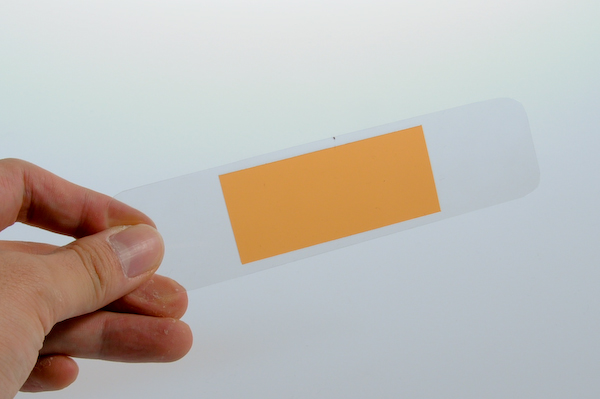
蛍光灯用にグリーンのフィルタも作って置けばOK。
フィルタ濃度も複数作っておけば完璧です。
両サイドに100均で売ってるマジックテープを切って貼り付けておけばストロボに装着するときに便利。
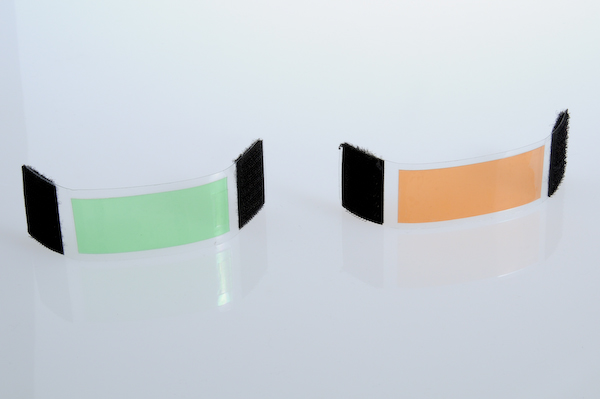
こんな感じになります。
二枚重ねの時にもマジックテープを付けておけば面倒なことはありません。


最後にちょっとした注意点を。
ストロボの光をバウンスして使う場合は天井や側面の壁などの色に注意する必要があります。
折角フラッシュヘッドにフィルターを装着して光を環境光に合わせても光をバウンスさせる場所によっては光の色が大きく変化します。
下の例は少し極端ですが・・・。
壁面がオレンジ色だとこんなに色かぶりします。
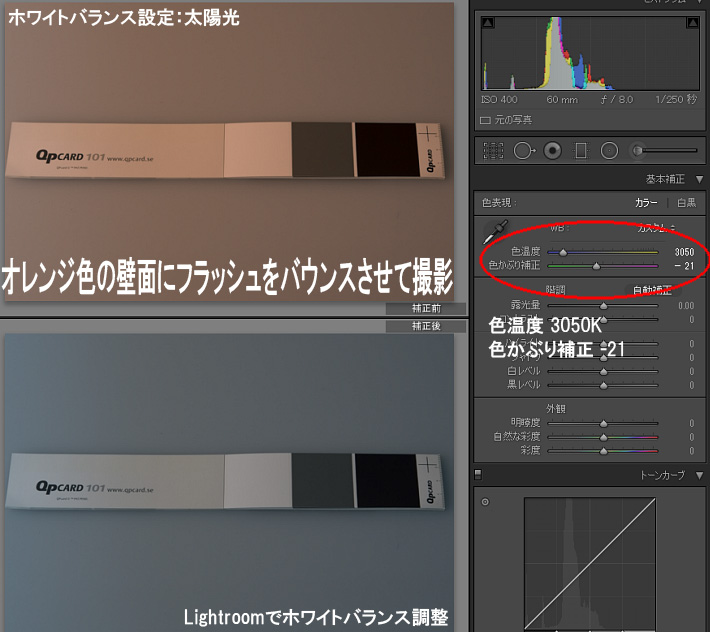
せっかくストロボ光を環境光に合わせてもバンウンスする時に色かぶりさせてしまってはもったいない。
ですのでバウンスさせる場所やアダプター等に気をつけながら撮影して下さい。
長く長くなってしまいましたが、最後にひとつ。
ホワイトバランスを晴天モードにして撮影していた理由のもうひとつの理由を。
それはNikonのカメラの場合は撮影データをカラーカスタマイズという操作によってカメラ内補正することが可能です。
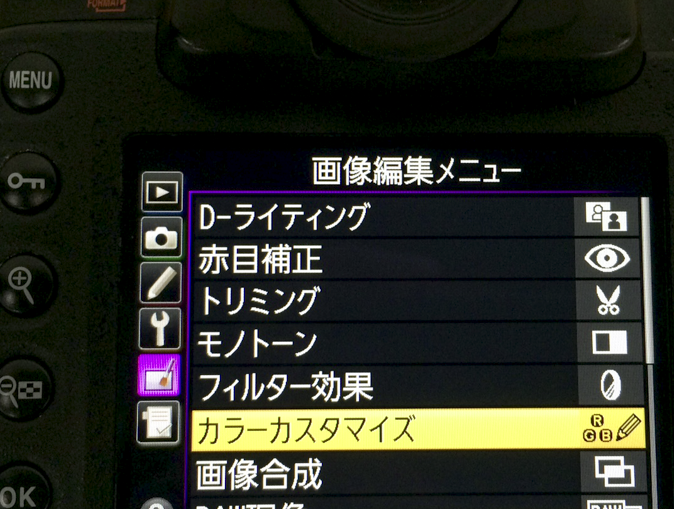
撮影した画像を開いてどの色方向へ補正するか調整できるのですが、ここでアバウトながらも適正値になるように簡易補正してあげると、色温度の補正数値とマゼンタ/グリーンの補正数値について何となくあたりが付けられます。
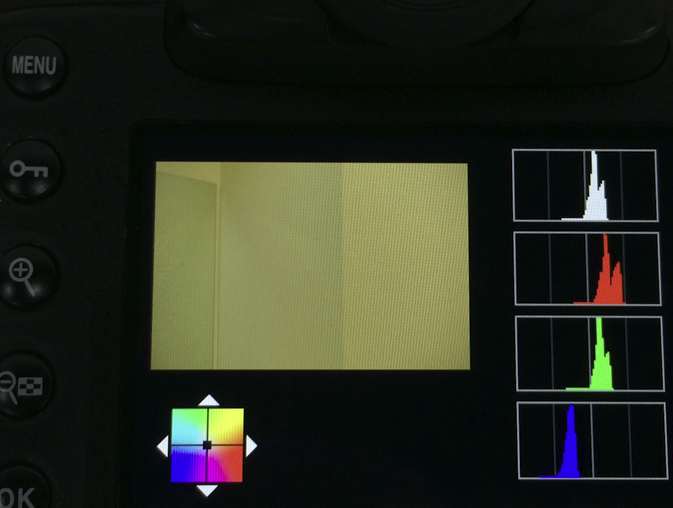
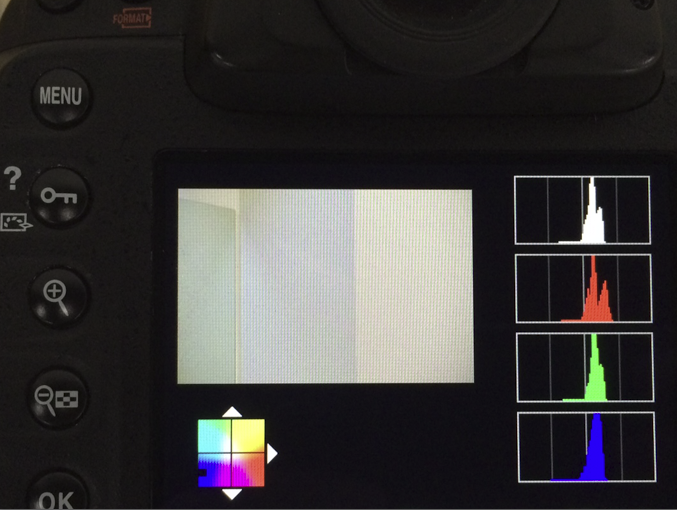
本当に長く読みにくい文章になったのは自分が一番良く分かっていますが、もうこれ以上時間をかけたくないので、不完全かもしれませんがこれで色補正に関しては終わりにします。
最後まで読んでくれた人いたかな???










コメント
コメント一覧 (3件)
SECRET: 0
PASS: fdffa09875b175e980257f8134c80c21
最終まで読みました。たいへんに参考になりました。ありがとうございました。
A2 フィルターで検索してたどり着きました。
また来ます。
SECRET: 0
PASS: ec6a6536ca304edf844d1d248a4f08dc
とても参考になりました。
目から鱗がおちました。
SECRET: 0
PASS: 74be16979710d4c4e7c6647856088456
26歳のフォトグラファーです。スタジオなどの出身ではなく、細かな知識がないままでしたので、今回とても勉強になりました。
ライトの色をフィルターで調整して、同じようなものをレンズにつけると、白は白に写せるようになるのですね!
他の記事も拝見できればと思います。
ありがとうございます!